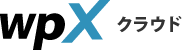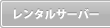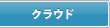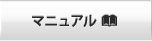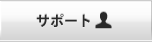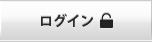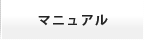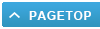MySQLバックアップデータのダウンロード
MySQLバックアップデータのダウンロード手順
1.自動バックアップ状況画面へアクセス
管理パネルにログイン後、「サーバー設定 > 自動バックアップ状況」をクリックします。
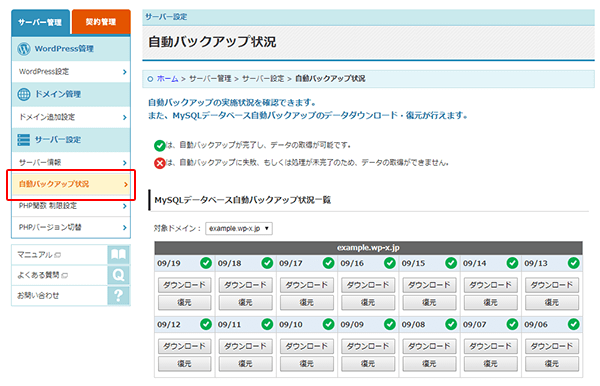
2.対象のドメインと日付を選択
「MySQLデータベース 自動バックアップ状況一覧」から対象のドメインをプルダウンで選択します。
その後、対象バックアップデータの「ダウンロード」ボタンをクリックします。
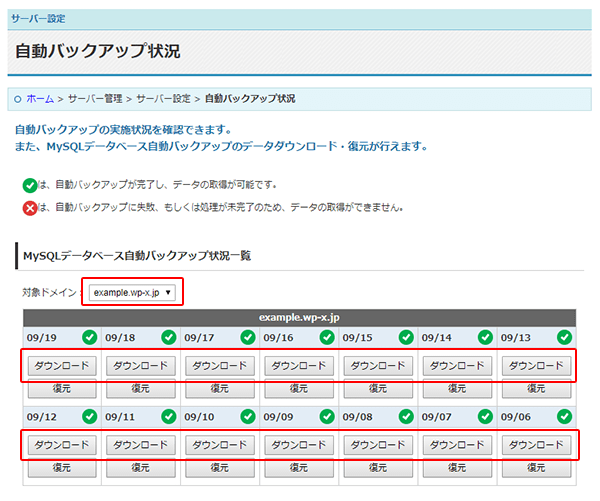
3.ダウンロードを実行
以下より圧縮形式を選択し「ダウンロード実行」ボタンをクリックしますと、
バックアップデータのダウンロードが実行されます。
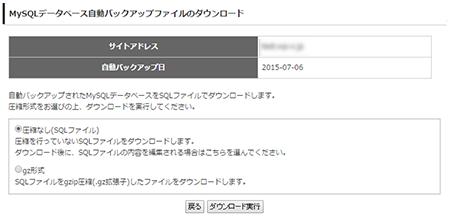
- 圧縮なし(SQLファイル)
- 圧縮を行なっていないSQLファイルです。編集などを行なう場合はこちらを選択してください。
- gz形式
- SQLファイルをgzip圧縮したgz形式のファイルです。サイズダウンしたい場合などはこちらを選択してください。
※ダウンロードしたSQLファイルは、WordPress各種設定の「データベースのバックアップ」からインポートすることができます。
詳しくは以下のマニュアルをご参照ください。
WordPressについて > WordPress各種設定 > データベースのバックアップ